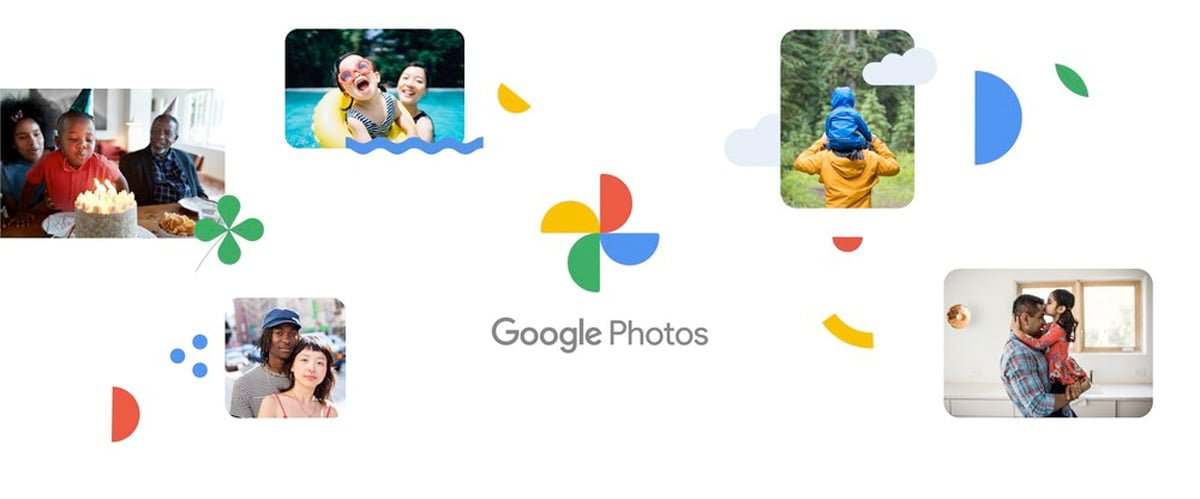Hoe organiseer je je foto’s met Google Foto’s? Google Foto’s is een van de beste opties om onze foto’s op te slaan en te ordenen. Het heeft meerdere opties voor het organiseren, tools voor bewerking en slimme functies die het proces gemakkelijk maken.
Laten we eerst de meest voorkomende opties bekijken en vervolgens de functies om fotobeheer te automatiseren. U kunt een of meerdere opties gebruiken om uw foto’s in slechts enkele stappen te ordenen.
Maak thematische albums
De eenvoudigste optie om onze foto’s op volgorde te zetten, is door albums te maken. Je kunt de criteria gebruiken die je wilt om een album te maken “Venice Holidays 2019”, “Grandma’s Birthday”, “Lola’s First Years”, etc.
U kiest gewoon “Nieuw album maken”, voegt een titel en beschrijving toe en u bent klaar om alle gewenste multimedia-inhoud te uploaden. Deze albums kunnen zoveel informatie bevatten als u wilt:
 Hoe organiseer je je foto’s met Google Foto’s?
Hoe organiseer je je foto’s met Google Foto’s?
Functies om albums aan te passen:
- U kunt de locatie van de foto’s wijzigen
- Zet een omslag
- Voeg filters toe en bewerk foto’s
Een truc die u kunt doen om uw nieuwe foto’s te ordenen, is door Google Foto’s te vertellen om automatisch foto’s toe te voegen die van bepaalde mensen of huisdieren zijn:
Archiveer foto’s die niet belangrijk zijn
Als u foto’s heeft geüpload die u niet in de bibliotheek of tijdlijn wilt weergeven, kunt u deze archiveren. Het kunnen foto’s zijn die u hebt gemaakt van bonnen of documenten, herhaalde foto’s of foto’s waarop uw ex voorkomt.
Hoe het ook zij, als u nog steeds niet besluit ze te verwijderen, kunt u ze uit uw weergave verwijderen met het bestand “Archief.
U vindt alle foto’s die u hebt gearchiveerd in de sectie “Archief”.
Maak collages met vergelijkbare foto’s
Dit is een interessante optie als u veel herhalende foto’s heeft met slechts een paar subtiele wijzigingen, of als u te veel van dezelfde gelegenheid hebt vastgelegd en u zich schaamt om ze te verwijderen.
Met Google Foto’s kunt u een collage maken door maximaal 9 foto’s te kiezen. De afbeeldingen staan dus nog steeds in uw bibliotheek op één foto en u kunt de rest verwijderen.
En dezelfde dynamiek die u kunt toepassen als u liever animaties maakt. In dat geval kunt u maximaal 50 foto’s kiezen.
Markeer foto’s als favorieten
Google Photos heeft een optie ontworpen voor die speciale foto’s die we niet uit het oog willen verliezen. In dat geval kunnen we ze markeren als “Favorieten”. De foto’s die we op deze manier hebben geclassificeerd, hebben een witte ster om ze gemakkelijk te onderscheiden van de rest, en verschijnen in een speciale sectie “Favorieten”.
Hoe u uw foto’s organiseert met een bijdrager
Google Foto’s stelt ons ook in staat om samen foto’s te organiseren. Dat wil zeggen, u kunt andere gebruikers uitnodigen om uw bibliotheek of bepaalde albums te delen.
Dit zijn handige opties in familiealbums, vriendengroepen of bij deelname aan bepaalde evenementen. Als u wilt leren hoe u uw foto’s kunt ordenen, gaat u naar Instellingen >> Gedeelde bibliotheken en stuurt u de uitnodiging de bijbehorende uitnodiging.
Alle foto’s die op deze manier worden gedeeld, komen in een speciale sectie te staan. Alle toegevoegde foto’s worden automatisch gedeeld met de bijdrager.
Aan de andere kant, als we er de voorkeur aan geven om samen te werken albums Op deze manier kunnen de mensen die je uitnodigt om deel te nemen foto’s uploaden, bewerken en ordenen.
Automatische albums met foto’s van uw huisdieren
Heb je huisdieren? Wilt u een album hebben met alle foto’s die u maakt? Google maakt het u gemakkelijk door het proces te automatiseren.
U hoeft alleen maar de foto van uw huisdier te kiezen bij het maken van een album en Google Foto’s voegt automatisch alle bijbehorende foto’s toe.
U kunt aangeven dat degene die al in de bibliotheek staan, worden toegevoegd of alleen degene die u in de toekomst uploadt. En dezelfde dynamiek kan op iedereen worden toegepast, bijvoorbeeld om een album te maken dat automatisch foto’s van je partner, vrienden, enz. Toevoegt.
Gegroepeerde foto’s
Naast de criteria die we gebruiken om onze inhoud te ordenen, groepeert Google Photos automatisch foto’s samen dankzij objectdetectie en gezichtsherkenning. Afhankelijk van de inhoud van uw foto’s kunt u bijvoorbeeld de volgende resultaten behalen:
Wanneer u een van de groepen opent, worden alle foto’s weergegeven die onder dat criterium zijn gegroepeerd met de bijbehorende datums. U kunt deze groepen gebruiken om uw foto’s gemakkelijk te vinden en ze in categorieën of albums te ordenen. Er zijn veel manieren om uw foto’s in Google Foto’s op een eenvoudige en gezamenlijke manier te ordenen. U moet gewoon verschillende methoden proberen totdat u degene vindt die bij u past.